Cómo actualizar Internet Explorer
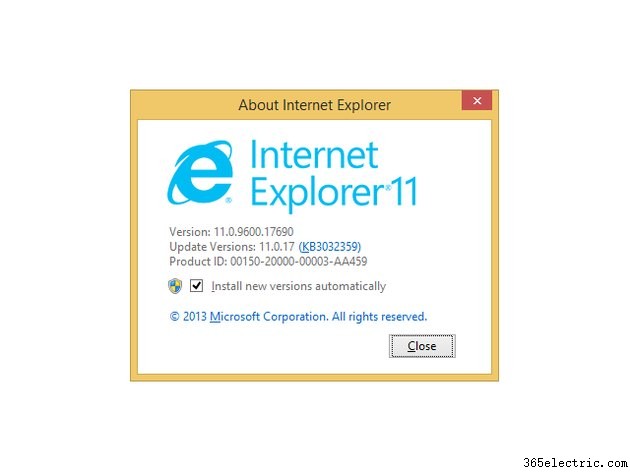
Microsoft publica continuamente actualizaciones de Internet Explorer que resuelven problemas relacionados con la seguridad y la compatibilidad. Internet Explorer 11, la última versión en el momento de la publicación, le permite realizar actualizaciones manuales mediante la función integrada de Windows Update. Como alternativa, puede configurar Internet Explorer 11 para realizar actualizaciones automáticamente cada vez que estén disponibles. Si usa Windows 7, actualice a Internet Explorer 11 a través del sitio web de MSDN.
Actualización de Windows
Paso 1
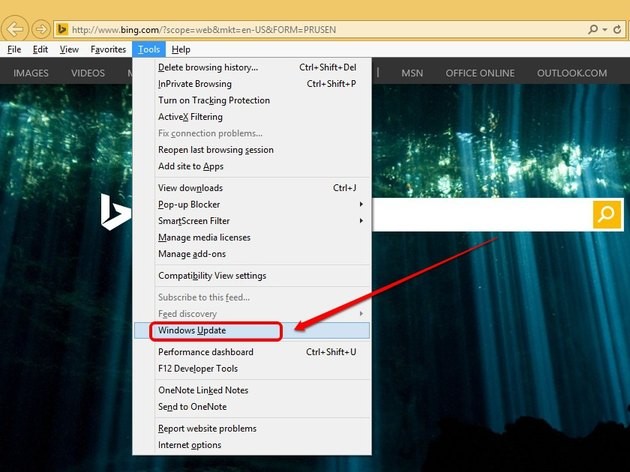
Presiona Alt-T en cualquier ventana abierta de Internet Explorer 11 y, a continuación, haga clic en Actualización de Windows opción en el menú Herramientas.
Paso 2
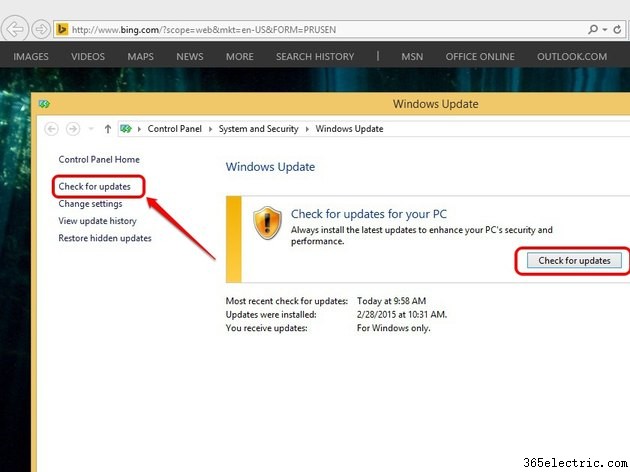
Haz clic en Buscar actualizaciones a la izquierda o al centro de la ventana de Windows Update y espere mientras la aplicación busca las últimas actualizaciones.
Paso 3
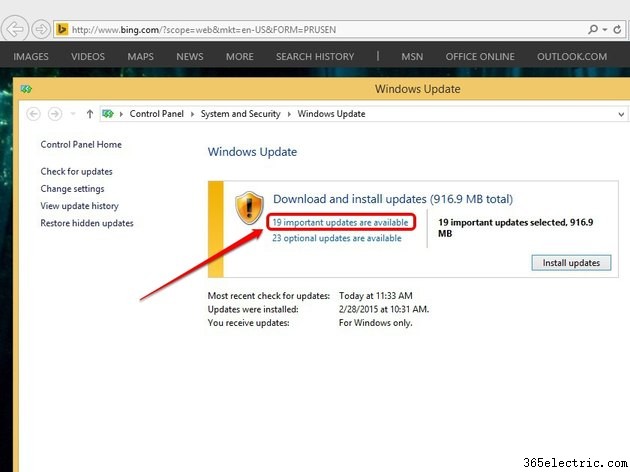
Haga clic en hay actualizaciones importantes disponibles opción que está precedida por el número de actualizaciones disponibles para ver una lista de actualizaciones.
Paso 4
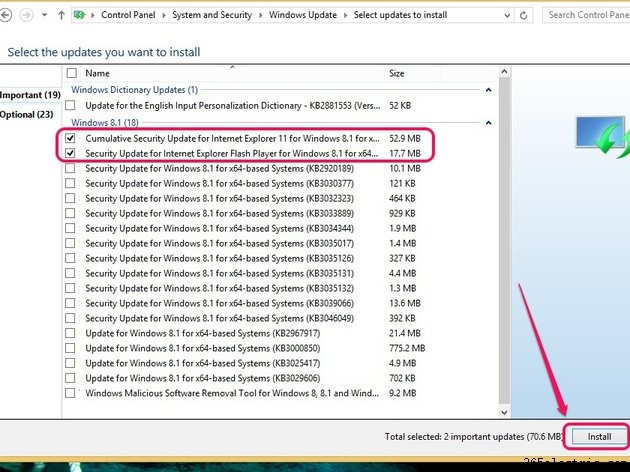
Marque las casillas junto a cualquier actualización que incluya Internet Explorer como parte del nombre de la actualización. Puede buscar actualizaciones opcionales de Internet Explorer haciendo clic en Opcional pestaña lateral; si hay actualizaciones disponibles, selecciónelas y luego haga clic en Instalar . Windows Update ahora descarga e instala las actualizaciones seleccionadas.
Paso 5
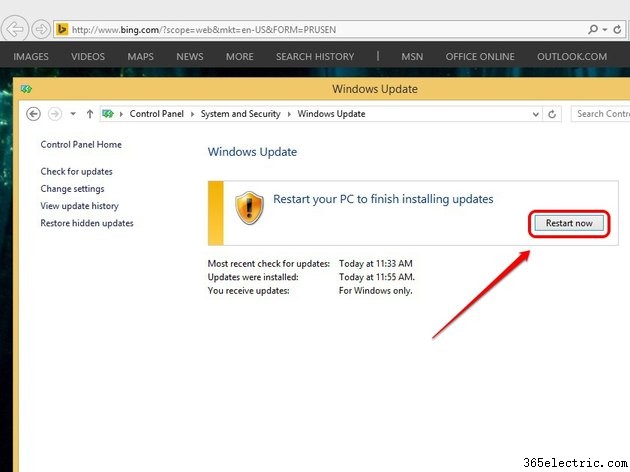
Haz clic en Reiniciar ahora después de que termine el proceso de actualización para reiniciar su computadora y finalizar los cambios.
Establecer actualizaciones automáticas
Paso 1
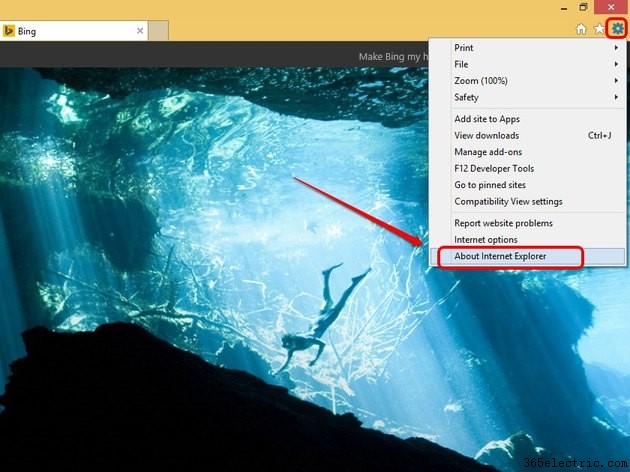
Haga clic en el ícono con forma de engranaje en cualquier ventana abierta de Internet Explorer y luego haga clic en Acerca de Internet Explorer. . Se abre la ventana emergente Acerca de Internet Explorer.
Paso 2
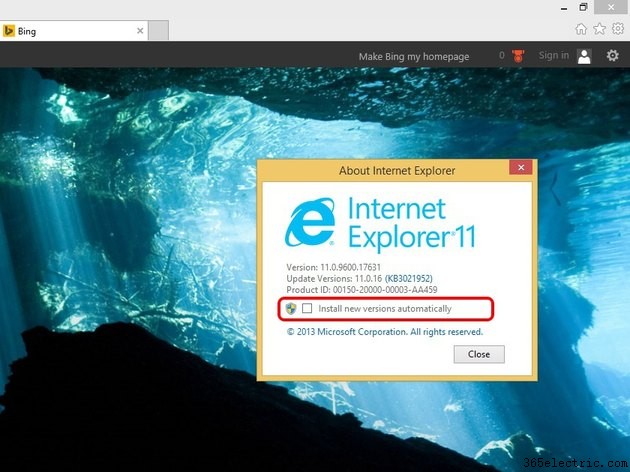
Marque la casilla junto a Instalar nuevas versiones automáticamente para establecer actualizaciones automáticas en Internet Explorer.
Paso 3
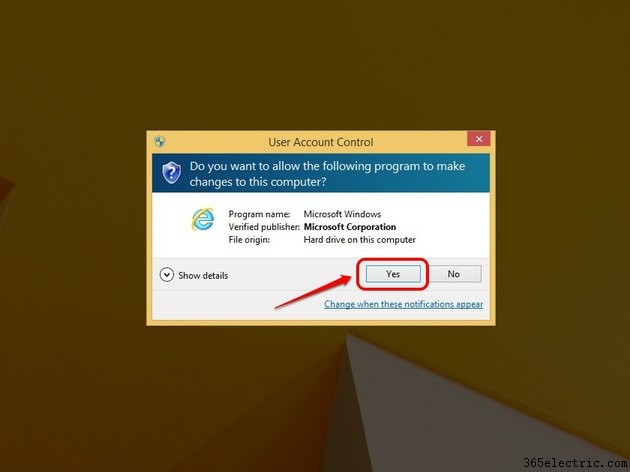
Haz clic en Sí en el cuadro de diálogo Control de cuentas de usuario para continuar.
Paso 4
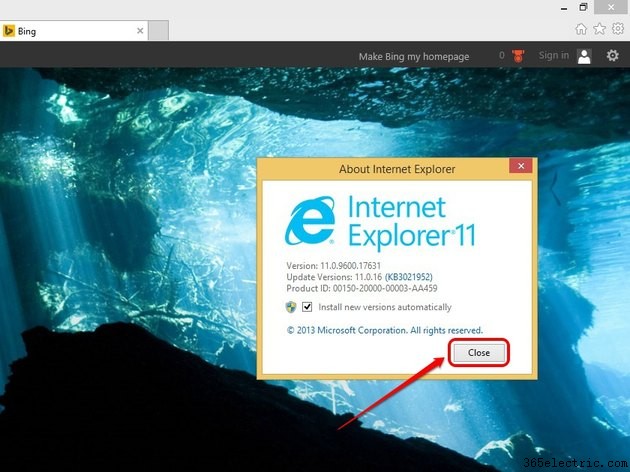
Haz clic en Cerrar para salir de la ventana emergente Acerca de Internet Explorer. Internet Explorer ahora descarga e instala automáticamente las actualizaciones tan pronto como estén disponibles.
Actualizar a Internet Explorer 11
Paso 1
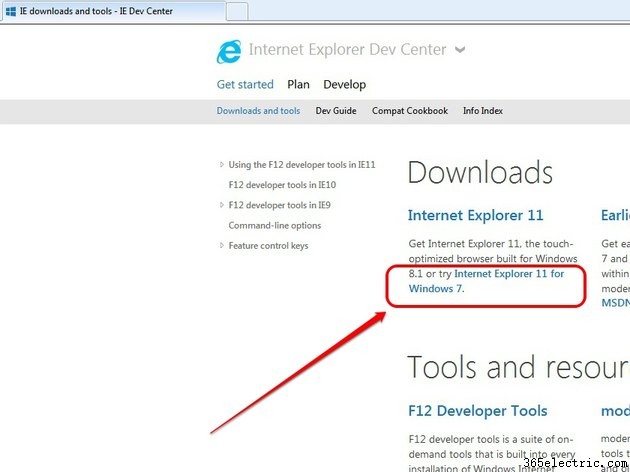
Abra Internet Explorer y luego vaya a la página de descarga de Internet Explorer 11 en MSDN. En la sección Descargas, haga clic en Internet Explorer 11 para Windows 7 .
Paso 2
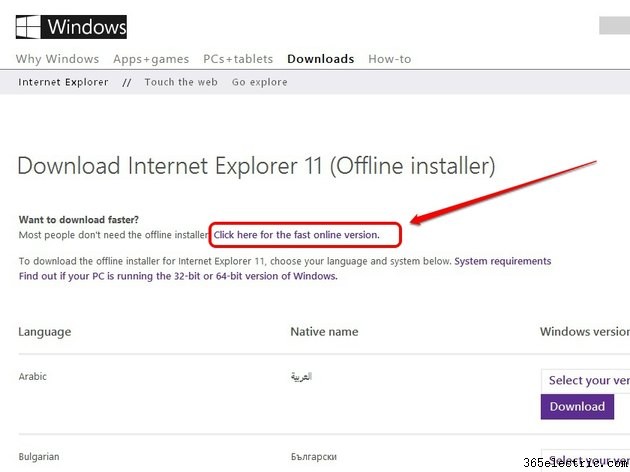
Haga clic en Haga clic aquí para la versión rápida en línea para ir a la página del instalador en línea de Internet Explorer 11.
Paso 3
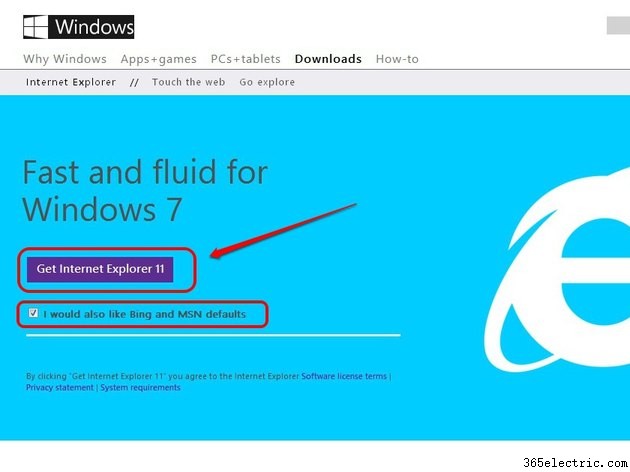
Haz clic en Obtener Internet Explorer 11 botón. Puede optar por hacer que Bing y MSN sean su motor de búsqueda y página de inicio predeterminados; para ello, deje marcada la casilla junto a También me gustaría que Bing y MSN sean predeterminados. .
Paso 4
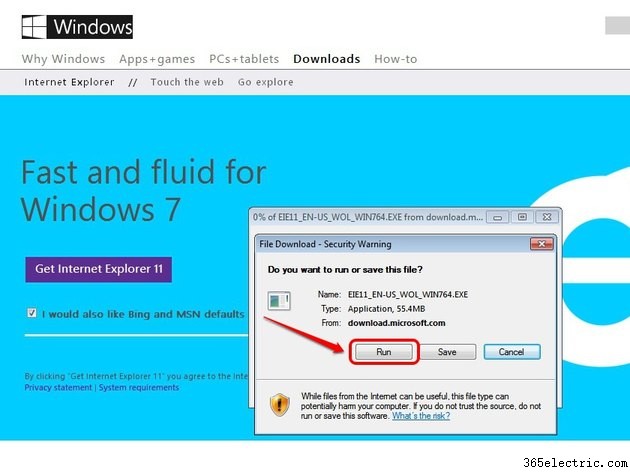
Haz clic en Ejecutar para descargar y ejecutar el instalador de Internet Explorer 11. Si se le solicita, haga clic en Sí en la ventana emergente de UAC para continuar.
Paso 5
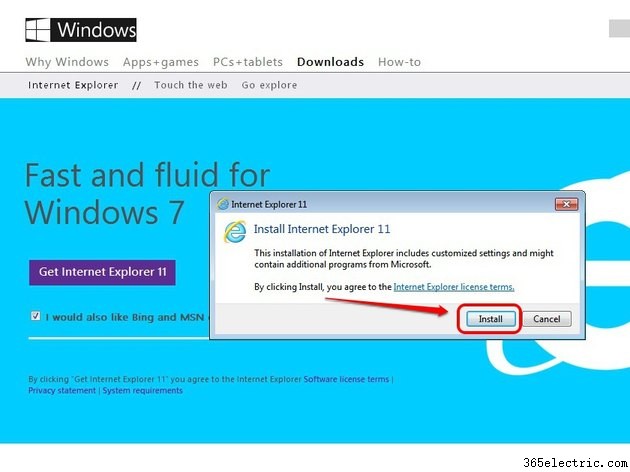
Haz clic en Instalar para comenzar a actualizar a Internet Explorer 11. Cualquier actualización de Internet Explorer 11 también se agrega durante el proceso.
Paso 6
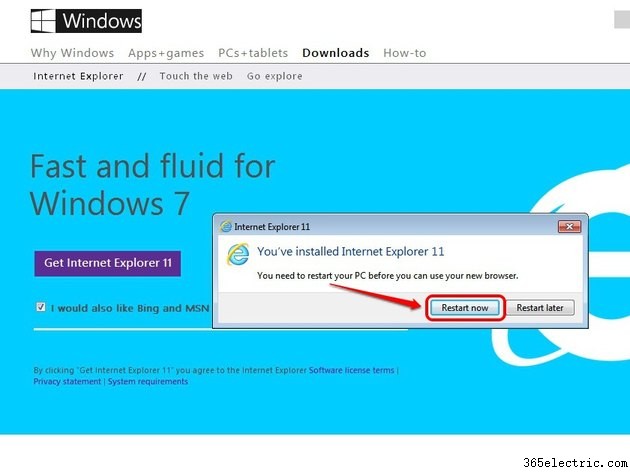
Haz clic en Reiniciar ahora para reiniciar su computadora y aplicar los cambios. Abra Internet Explorer 11 desde el icono de la barra de tareas o desde el acceso directo del menú Inicio.
Consejo
La configuración de actualización automática en Windows Update actualiza automáticamente el sistema operativo y todos los productos integrados, incluido Internet Explorer 11. Para activar las actualizaciones automáticas, escriba "Windows Update" en la pantalla de Inicio y luego seleccione Windows Update. Haga clic en "Cambiar configuración", seleccione "Instalar actualizaciones automáticamente" en el menú desplegable y luego haga clic en "Aceptar" para aplicar los cambios.
Para revisar las actualizaciones de Internet Explorer instaladas, abra la ventana de Windows Update y luego haga clic en "Actualizaciones instaladas". También puede eliminar cualquier actualización seleccionando una actualización y haciendo clic en "Desinstalar".
Advertencia
Microsoft no le permite actualizar a Internet Explorer 11 en Windows 8.
- ·Cómo ver descargas en Internet Explorer
- ·Cómo cambiar la configuración del proxy en Internet Explorer
- ·Cómo habilitar JavaScript en Internet Explorer
- ·Cómo administrar contraseñas con Internet Explorer
- ·Cómo revisar la ortografía en Internet Explorer
- ·¿Cómo obtengo Internet Explorer en mi computadora?
- ·Cómo cambiar Internet Explorer de 64 bits a 32 bits
- ·Cómo eliminar una pestaña en Internet Explorer
- ¿Cómo detengo las ventanas emergentes en Internet Explorer?
- Cómo eliminar contraseñas guardadas en Internet Explorer
- Cómo volver a una versión anterior de Internet Explorer
- Cómo administrar marcadores con Internet Explorer
- Cómo configurar Internet Explorer como navegador predeterminado
- Cómo eliminar complementos con Internet Explorer
